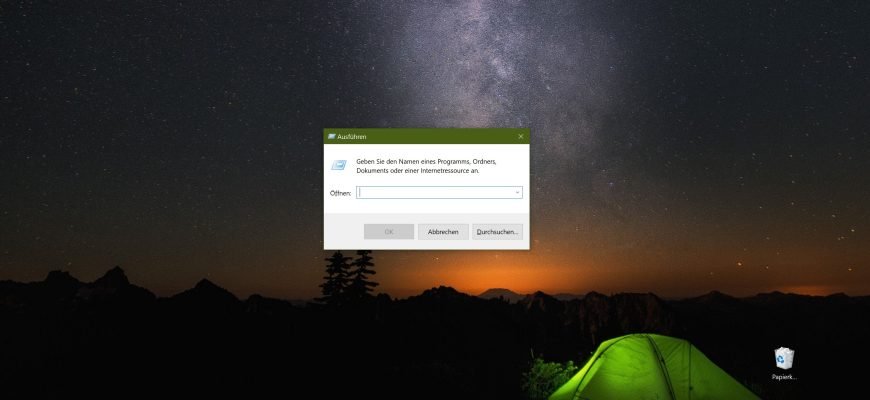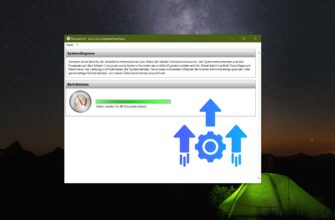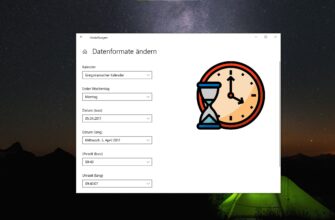Das Dialogfeld Ausführen ist ein nützliches Werkzeug, mit dem Sie jedes Programm in den Verzeichnissen %systemroot% und %systemroot%\\system32 ausführen können, indem Sie einfach den Namen des gewünschten Programms angeben. Auf die gleiche Weise können Sie auch Programme ausführen, die sich in Verzeichnissen befinden, die in Umgebungsvariablen definiert sind
Außerdem können Sie im Dialogfeld Ausführen versteckte Systemordner mit Shell-Befehlen unter Verwendung der Namen und GUIDs von Objekten schnell öffnen
Dieses Material wird zu Informations- und Erkenntniszwecken veröffentlicht und beschreibt die verschiedenen Möglichkeiten, das Dialogfeld Ausführen im Windows-Betriebssystem zu öffnen.
Verwendung des Tastaturkürzels
Der einfachste Weg, das Ausführen-Fenster zu starten, ist die Tastenkombination Win+R auf Ihrer Tastatur zu drücken
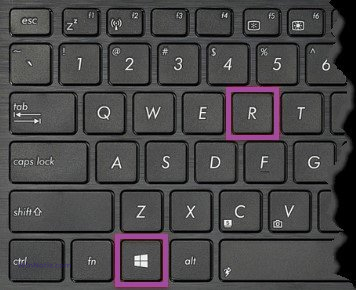
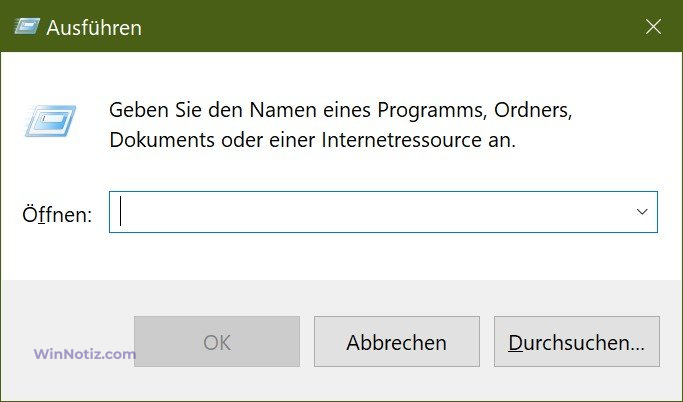
Im Menü Win+X (Hauptbenutzermenü)
Drücken Sie die Tastenkombination Win + X, oder klicken Sie mit der rechten Maustaste auf die Schaltfläche Start, und wählen Sie im angezeigten Menü Ausführen
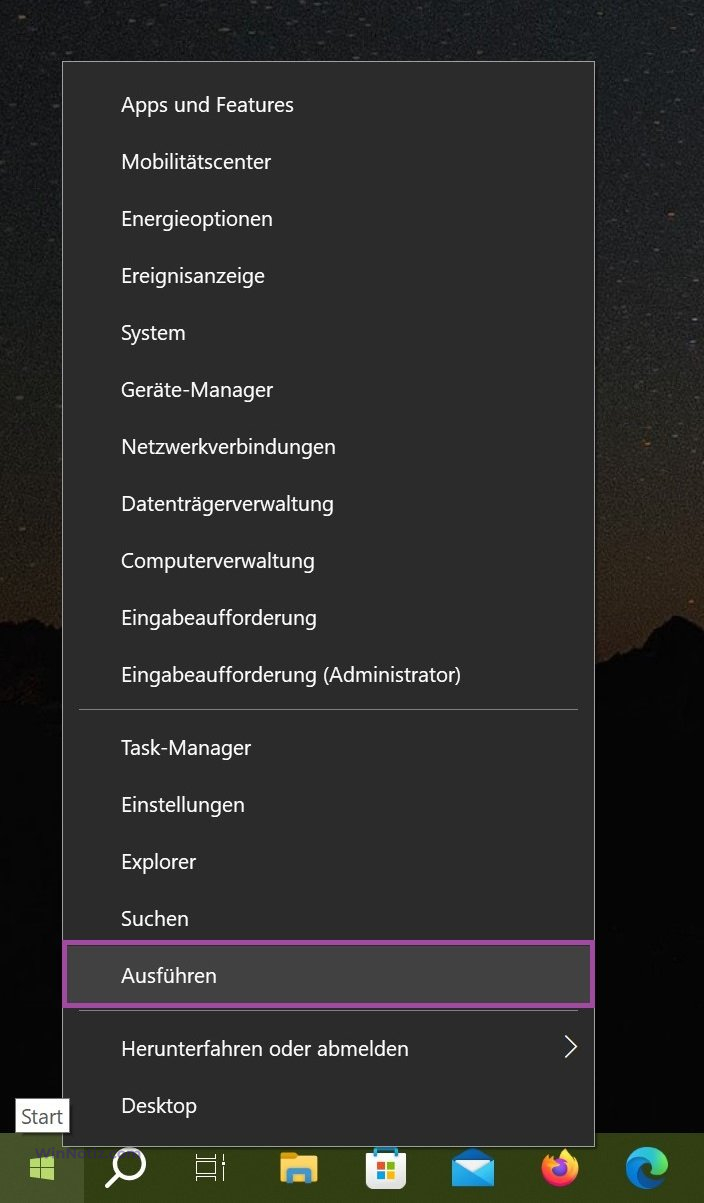
Im Startmenü
Öffnen Sie das Startmenü, suchen Sie in der Liste der Anwendungen den Ordner Windows-System, und erweitern Sie ihn, und wählen Sie dann Ausführen
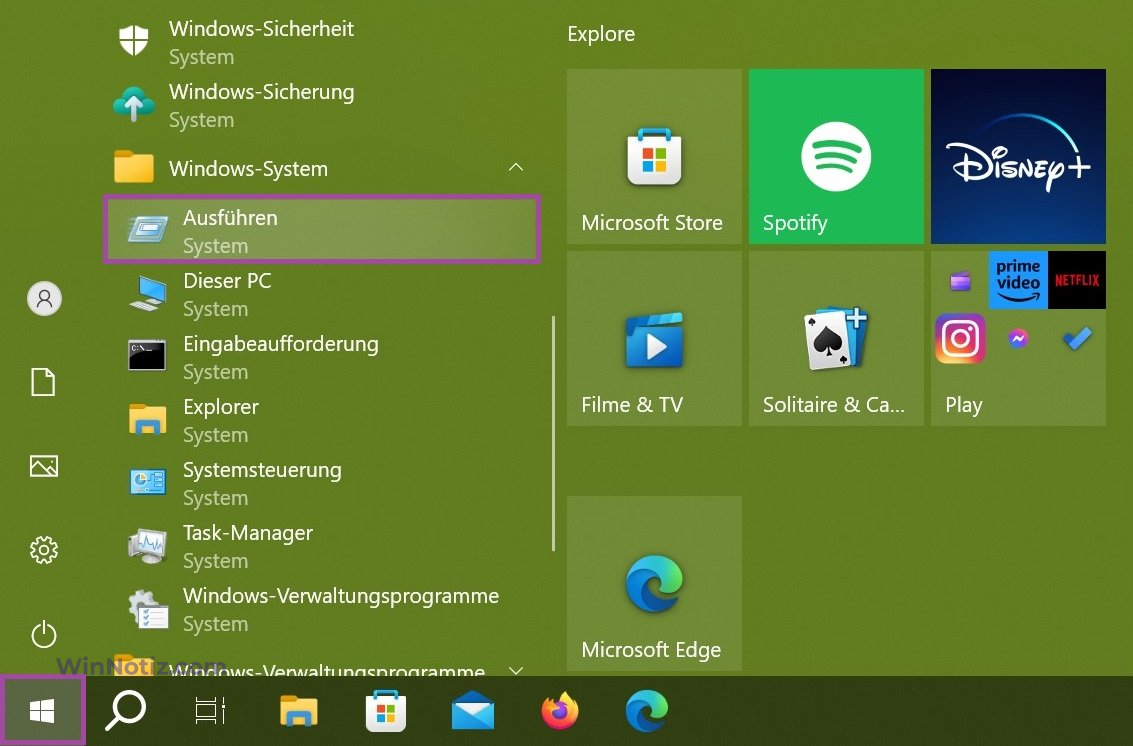
Sie können die Anwendung Ausführen auch an den Startbildschirm oder die Taskleiste anheften, indem Sie das entsprechende Kontextmenüelement auswählen.
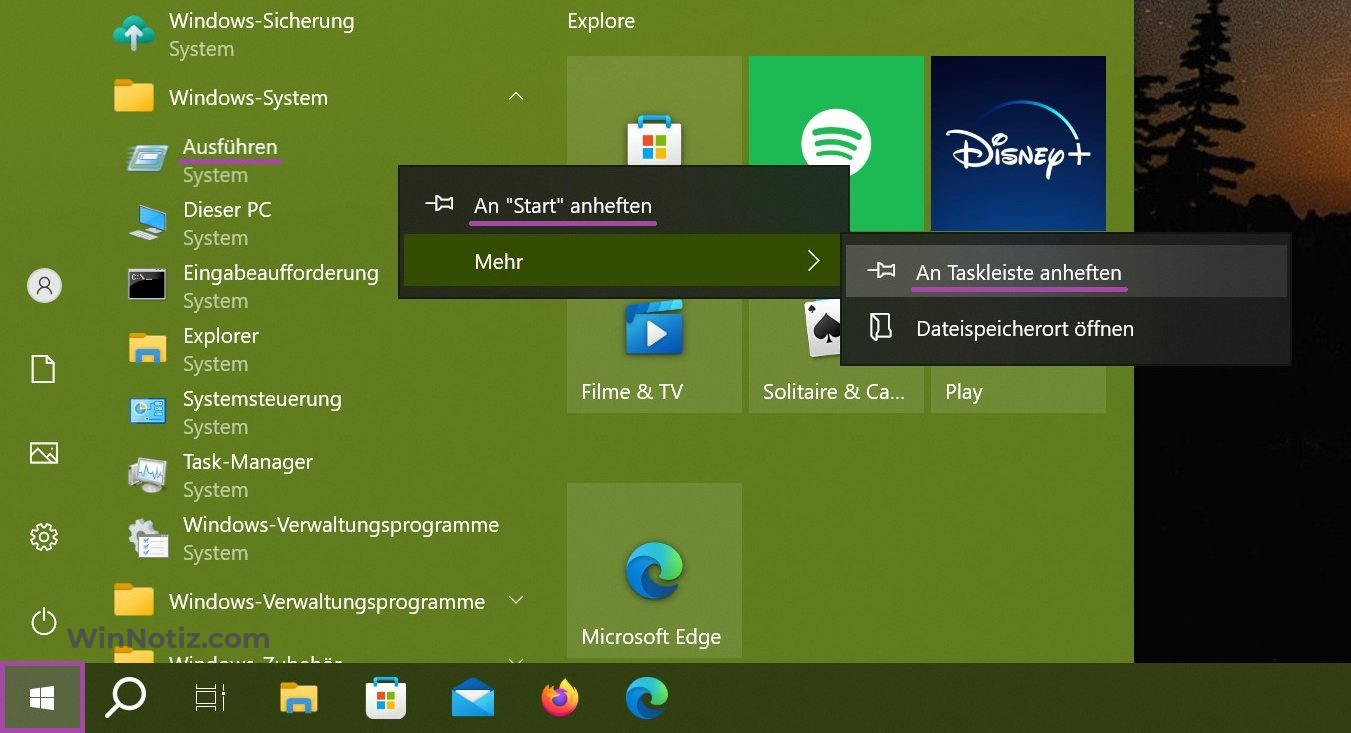
Verwenden von „Suchen“
Klicken Sie auf das Suchsymbol in der Taskleiste oder drücken Sie die Tastenkombination Win + S, geben Sie ausführen in die sich öffnende Suchleiste ein und wählen Sie in den Suchergebnissen Ausführen
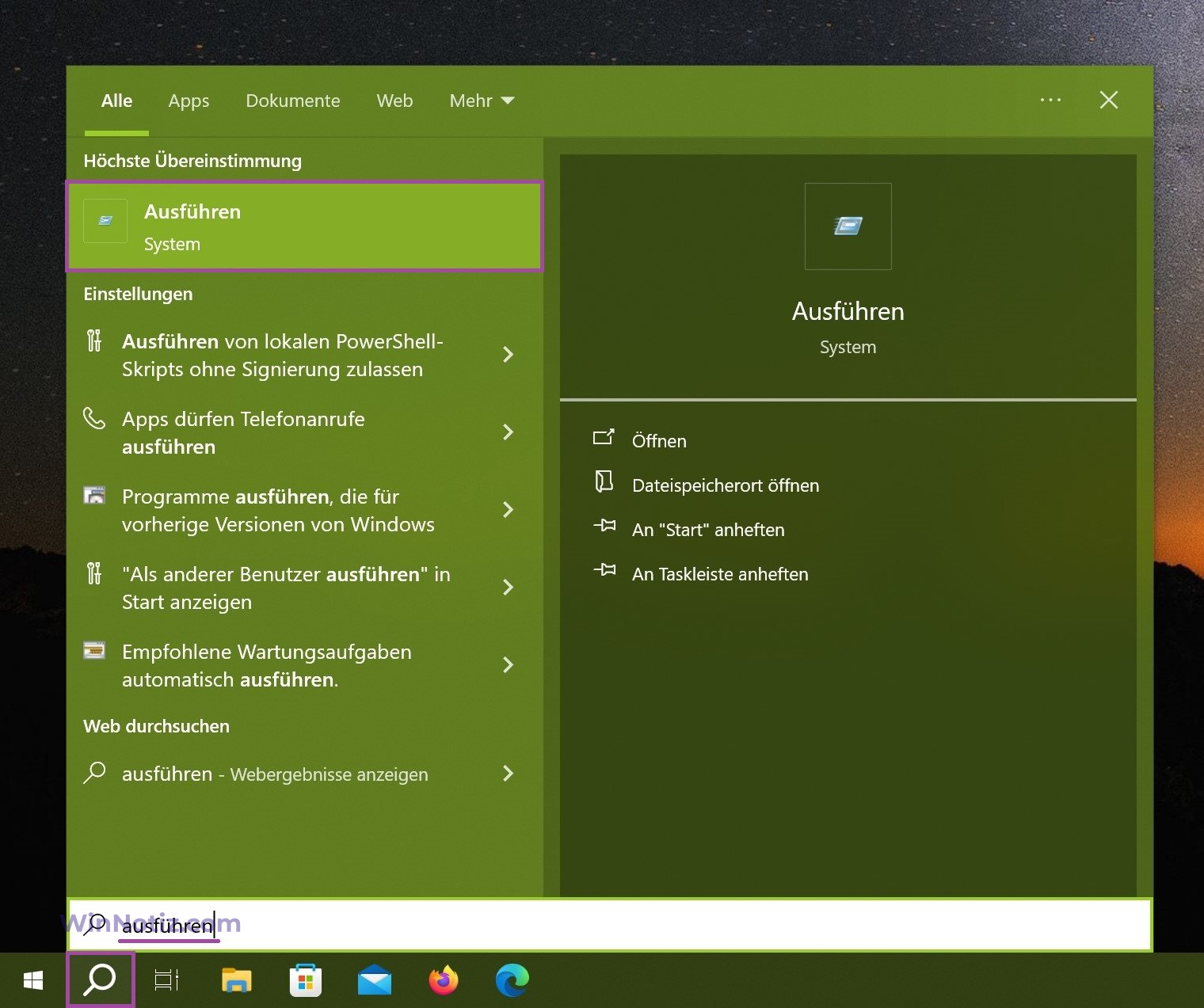
Sie können die Anwendung Ausführen auch an den Startbildschirm oder die Taskleiste anheften, indem Sie das Kontextmenü der rechten Maustaste verwenden oder die gewünschte Aktion auf der rechten Seite des Suchfelds auswählen.

Verwendung des Speicherorts der Datei
Zum Öffnen des Ausführungsfensters können Sie den Ordner verwenden, in dem die Verknüpfung gespeichert ist.
Navigieren Sie dazu zu folgendem Pfad (kopieren und in die Adressleiste des Windows Explorer einfügen):
%USERPROFILE%\AppData\Roaming\Microsoft\Windows\Start Menu\Programs\System Tools
Hier können Sie die Verknüpfung der Anwendung Ausführen an einen beliebigen Ort kopieren.
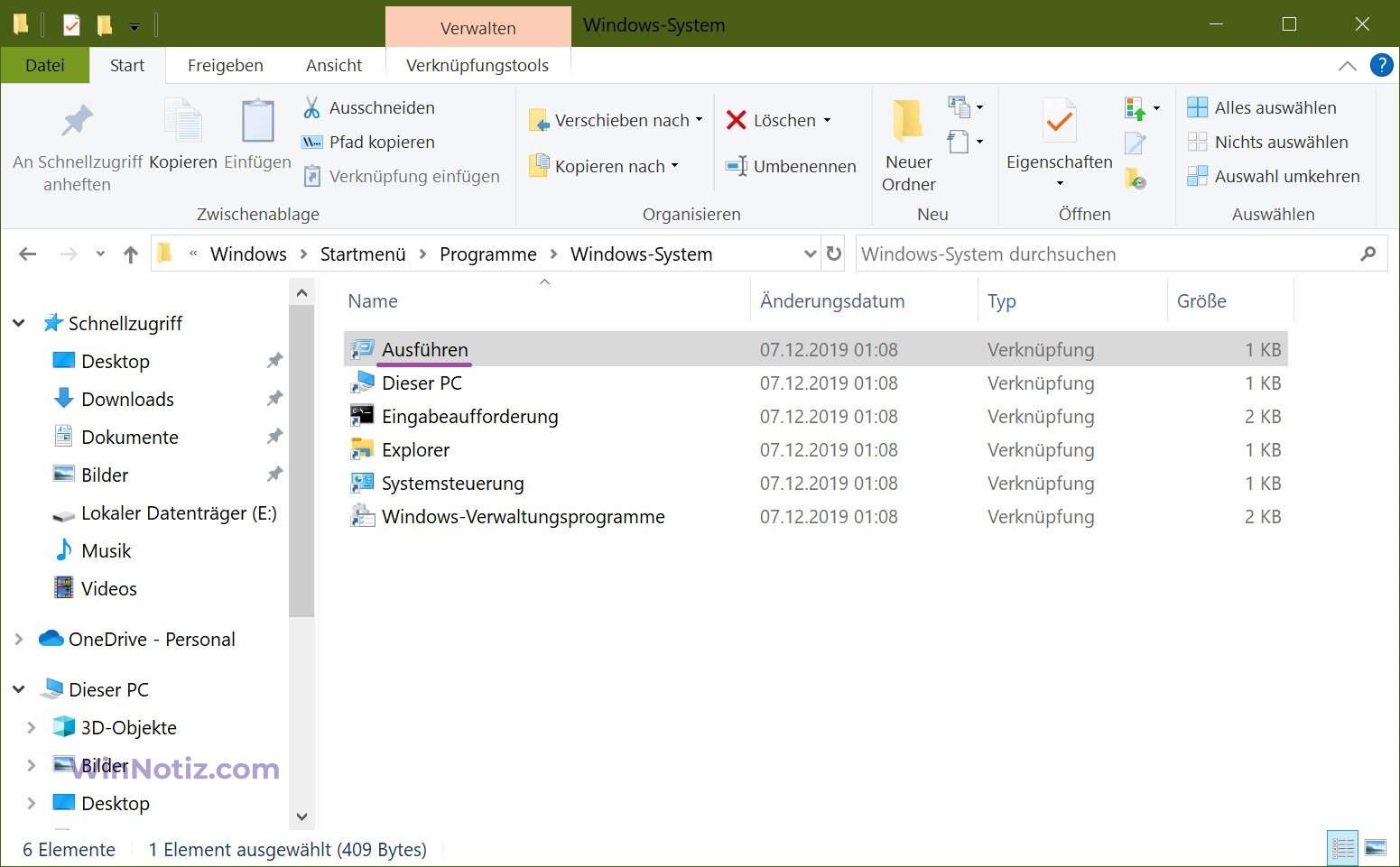
Über den Task-Manager.
Öffnen Sie den Task-Manager durch Drücken der Tasten Strg + Umschalt + Esc, klicken Sie in der oberen linken Ecke auf Datei und wählen Sie im angezeigten Menü Neuen Task ausführen.
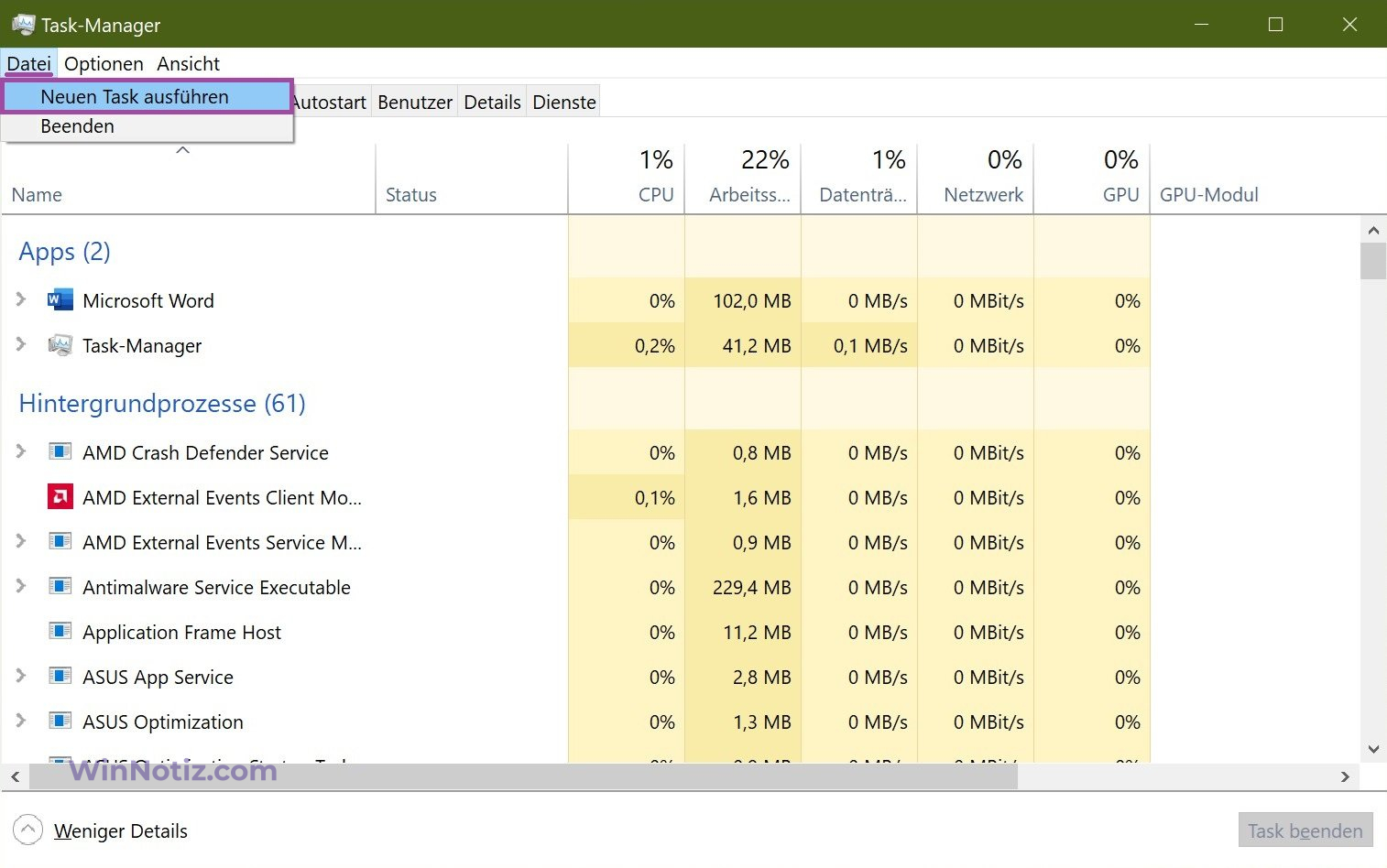
Daraufhin wird das Fenster Neuen Task erstellen geöffnet.
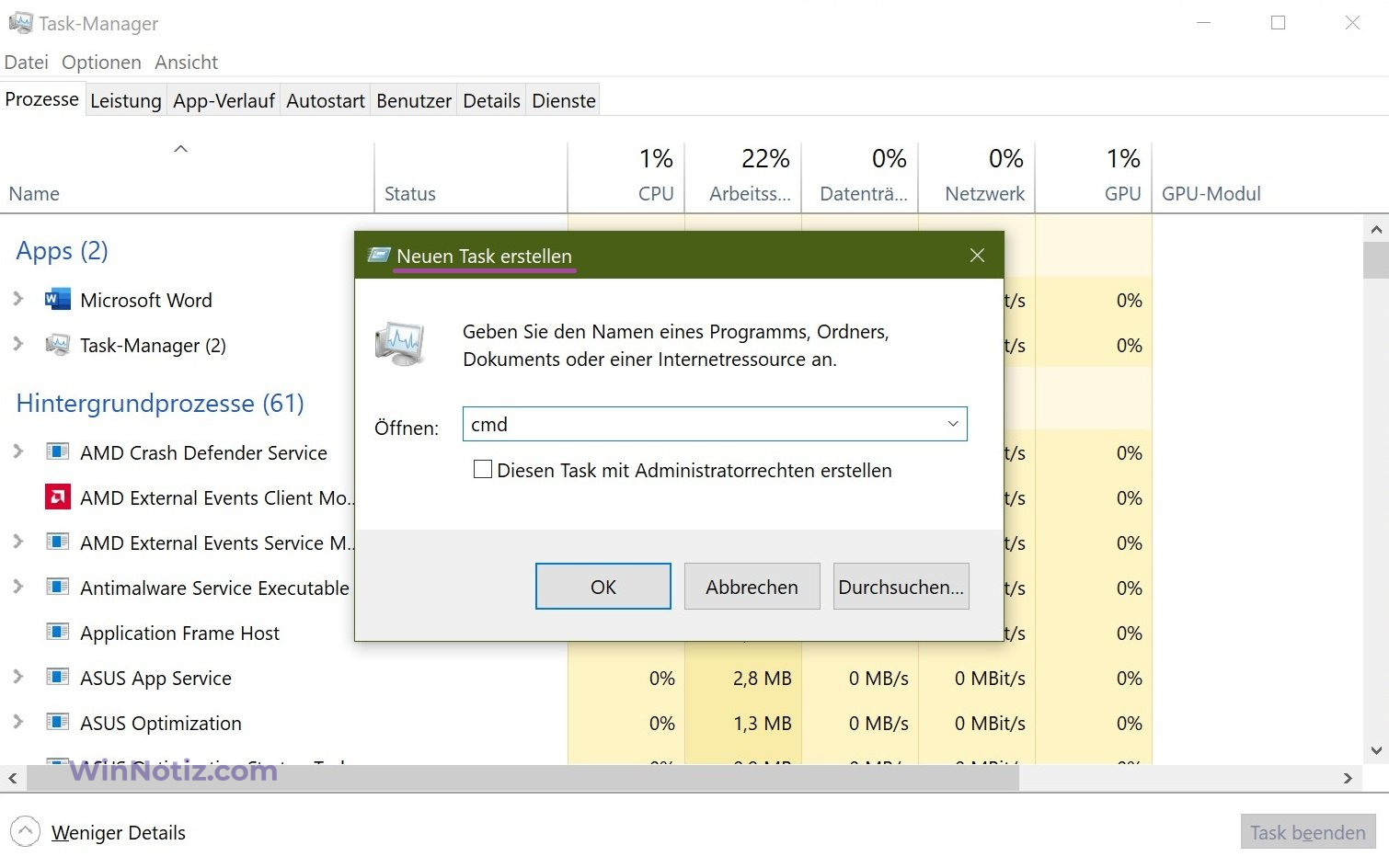
Mit jeder der oben genannten Methoden können Sie das Dialogfeld Ausführen öffnen, aber vielleicht ist die erste Methode mit der Tastenkombination Win+R die beste.